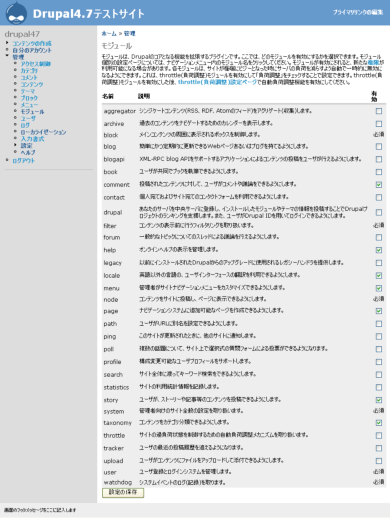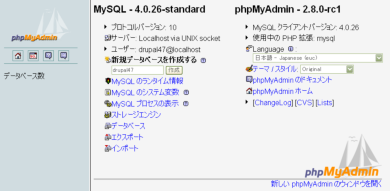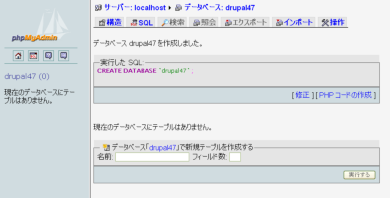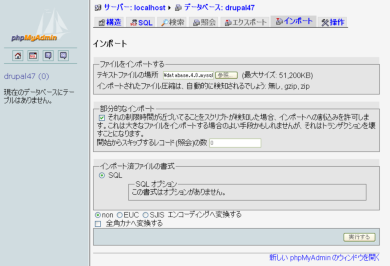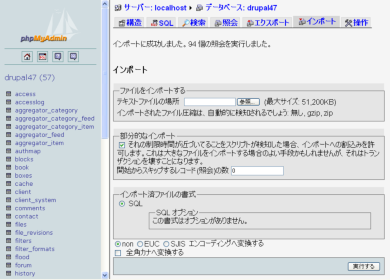Drupal 4.7:dev blog/CMS インストールガイド(1/5 ページ)
サーバサイドCMSのDrupal。類似であるオープンソースのCMSの中では比較的規模が小さく、処理動作が軽い。その一方で柔軟性の高い特徴的な機能を持っている。
Drupalに必要な稼働環境
Drupalは、ブログ、フォーラム、ニュース記事、投票、RSSフィード収集などの基本機能のほか、拡張モジュールによって写真アルバムや映画レビューなど、さまざまな機能を追加できるサーバサイドのCMS(Content Management System)の一種だ。
Webサイトに投稿されるブログ、ニュース記事、写真等の各種コンテンツを「ノード」という統一概念で取り扱うことが特長の一つであり、例えば特定のカテゴリの話題に関する、あらゆる種類のコンテンツを日付順に表示するというコンテンツタイプに限られない柔軟な機能が提供されている。
Drupal 4.7の動作環境は、次の通りだ。
- HTTPサーバ:Apacheを推奨(1.3で開発、2.0でテスト済み)
- PHP 4.3.3 以降
- データベース
Drupalは、データベースソフトとしてMySQL(3.23.17以降)とPotgreSQL(7.3以降)をサポートしているが、推奨となっているのはMySQLだ。またサードパーティモジュールはMySQLのみのサポートとなっている場合もあるため、注意が必要となる。またMySQLの場合、バージョン4.1系と5.0系では、問題を回避するための個別設定が必要になるケースがあり、2006年4月27日現在、推奨されているのはバージョン4.0系となっている。
ここでは、ホスティングサービスXREAのApache 1.3、PHP 4.4.2、MySQL 4.0.26環境構成によるサーバ環境を例に、導入の手順を説明する。
Drupal 4.7のダウンロード手順
まず最初に、「Drupal公式サイト」からDrupal 4.7の本体を入手しよう。また、Drupalを日本語化するために必要となる日本語翻訳ファイルを国内ユーザの有志が作成・公開しているので、そちらも入手しておくとよいだろう。どちらもtar.gz形式のアーカイブファイルとなっている。
アーカイブを入手したら、この後の作業のため、自PCの上で2つのアーカイブファイルをそれぞれ解凍展開しておく。
初期セットアップ手順〜データベースの準備
次に、Drupalの稼働に必要なデータベースを作成する。XREAの場合は、サイト管理画面の「データベース」メニューから行う。データベースの作成方法は稼働サーバ環境によって異なるため、レンタルサーバを借りているユーザーの場合は、そのレンタルサーバのサポートエリアなどでデータベースの作成手順を確認されたい。
データベースが用意できたら、そのデータベースの初期化を行うために、Drupal本体のアーカイブに同梱されているSQLファイルをデータベースにインポートする。インポートするSQLファイルは、次の通りだ。
- MySQL4.0以前の場合:database/database.4.0.mysql
- MySQL4.1以降の場合:database/database.4.1.mysql
- PostgreSQL 7.3以降の場合:database/database.pgsql
今回の例では、データベースはMySQL 4.0なので、database/database.4.0.mysqlを使用する。SQLファイルをデータベースにインポートする手順はサーバ環境によって異なるが、レンタルサーバの場合はphpMyAdminと呼ばれるWebブラウザからデータベースの管理を行える環境を用意しているところが多い。
なおXREAの場合には、サイト管理画面のデータベースメニューを開いている画面で、下の方に表示される「PhpMyAdminはこちらに、PhpPgAdminはこちらにインストールされます。」という文章の、phpMyAdminのリンク先をクリックする。認証画面が表示されたら、前述のクリックした部分の横に記載されているユーザ名とパスワードを入力する。
phpMyAdminはバージョンにより操作画面がやや異なる。ここではphpMyAdmin 2.8.0の場合を例に説明する。
Copyright © ITmedia, Inc. All Rights Reserved.
アイティメディアからのお知らせ
人気記事ランキング
- 10万超のWebサイトに影響 WordPress人気プラグインに深刻なRCE脆弱性
- 生成AIの次に来るのは「フィジカルAI」 NVIDIAが語る、普及に向けた「4つの壁」
- セールスフォースにも決められない? AIエージェント、「いくらが適正価格か」問題が勃発
- 7-Zipに深刻な脆弱性 旧バージョンは早急なアップデートを
- ランサム被害の8割超が復旧失敗 浮き彫りになったバックアップ運用の欠陥
- Let's Encrypt、証明書有効期間を90日から45日へと短縮 2028年までに
- サイバー戦争は認知空間が主戦場に? 「詐欺被害額が1年で倍増」を招いた裏事情
- 「フリーWi-Fiは使うな」 一見真実に思える“安全神話”はもう時代遅れ
- ソニー、AWSのAI基盤で推論処理300倍増へ ファンエンゲージメントはどう変わる?
- 三菱UFJ銀行もサイバーセキュリティの合弁会社を設立へ GMOイエラエらと